L'Alexa d'Amazon regorge de fonctionnalités et de fonctionnalités qui en font l'un des meilleurs assistants intelligents du marché. L'une de ses fonctionnalités les plus puissantes est la possibilité de l'utiliser comme interphone.
Il existe plusieurs façons d'utiliser cette fonctionnalité. Vous pouvez utiliser Alexa comme interphone en faisant des annonces à partir d'appareils Echo individuels ou en diffusant à partir de tous en même temps. Cette fonctionnalité est déjà intégrée, vous n'avez donc pas besoin de configurer une compétence Alexa ni d'activer quoi que ce soit. Voici comment l'utiliser.
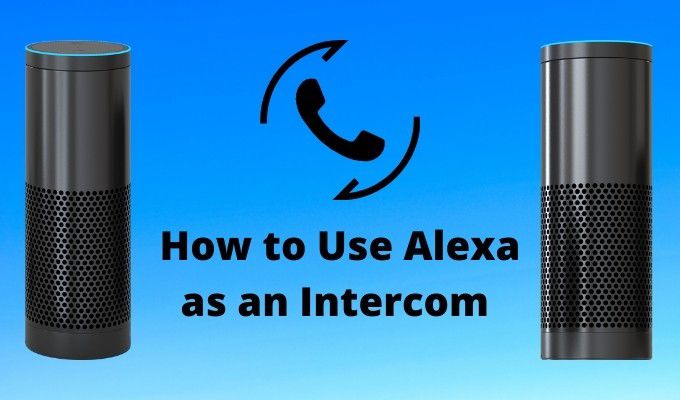
Utilisez Alexa comme interphone avec Drop In
Alexa a une fonctionnalité unique qui ne ressemble pas tout à fait à l'appel. Il s’appelle Drop In. Avec Drop In, vous n’avez pas à attendre que la personne réponde: il vous suffit de vous connecter à l’écho. Vous pouvez parler via ses haut-parleurs et entendre toute activité à proximité de l'appareil.
Étant donné le risques de sécurité potentiels avec une fonctionnalité comme celle-ci, vous devez d'abord l'activer avant de pouvoir utiliser la fonctionnalité.
Ouvrez votre application Alexa et appuyez sur Appareilsdans le coin inférieur droit. Appuyez sur Echo et Alexa. Cela affichera une liste de tous vos appareils Echo. Vous devez activer Drop In sur chaque appareil individuellement.
Cela empêche la fonctionnalité de fonctionner sur les échos sur lesquels vous ne voulez pas que quelqu'un passe, comme dans la chambre à coucher. Personne ne veut être réveillé par une voix étrange.
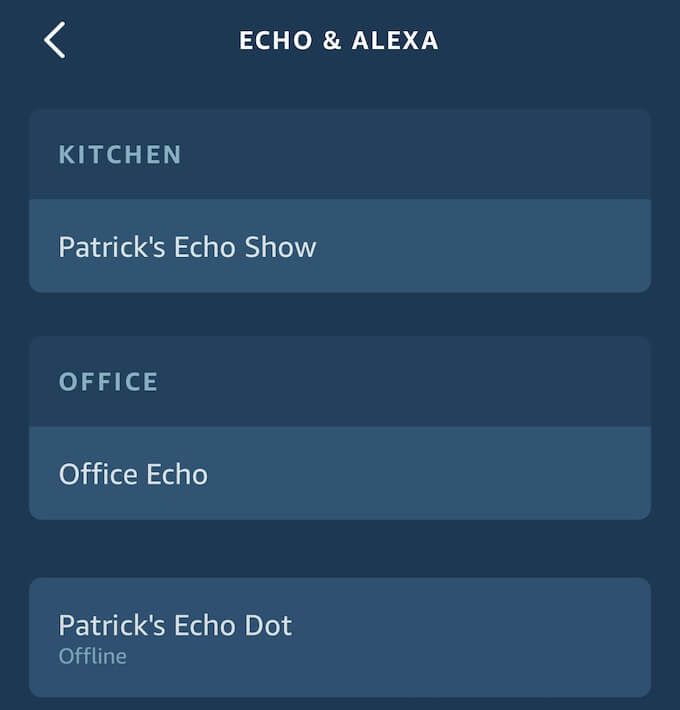
Appuyez sur l'appareil et faites défiler jusqu'à Communications.Appuyez sur Drop In. Vous pouvez choisir trois paramètres: Activé, Ma maisonet Désactivé.
Le choix de Activéautorise uniquement les contacts autorisés à se connecter. Si vous choisissez Ma maison, seuls les appareils de votre compte peuvent entrer (parfait pour joindre une personne de l'autre côté de la maison sans passer un appel.) Si vous ne voulez pas que quiconque passe, choisissez Désactivé.
Comment se connecter
Vous pouvez vous connecter sur un appareil Echo de deux manières.
1. Vous pouvez passer sur un appareil spécifique.La première méthode, et la plus courante, consiste simplement à dire: "Alexa, passe sur Kitchen Echo". Vous pouvez choisir à quel appareil vous connecter si vous connaissez le nom.
2. Vous pouvez également vous rendre sur un groupe d'appareils spécifique.Par exemple, s'il y a plusieurs appareils Echo dans le salon, vous pouvez dire: "Alexa, passe dans le salon". Gardez à l'esprit que le fait de passer sur un groupe d'appareils Echo peut parfois entraîner beaucoup de commentaires audio, vous pouvez donc ne vouloir vous connecter que sur un appareil spécifique.
Si vous souhaitez parler à toute la maison, vous pouvez demander à Alexa de «passer partout». Tout appareil Echo de votre foyer qui a activé Drop In et n'est pas réglé sur «Ne pas déranger» se connectera. Pensez-y comme une conférence téléphonique avec toute la maison.
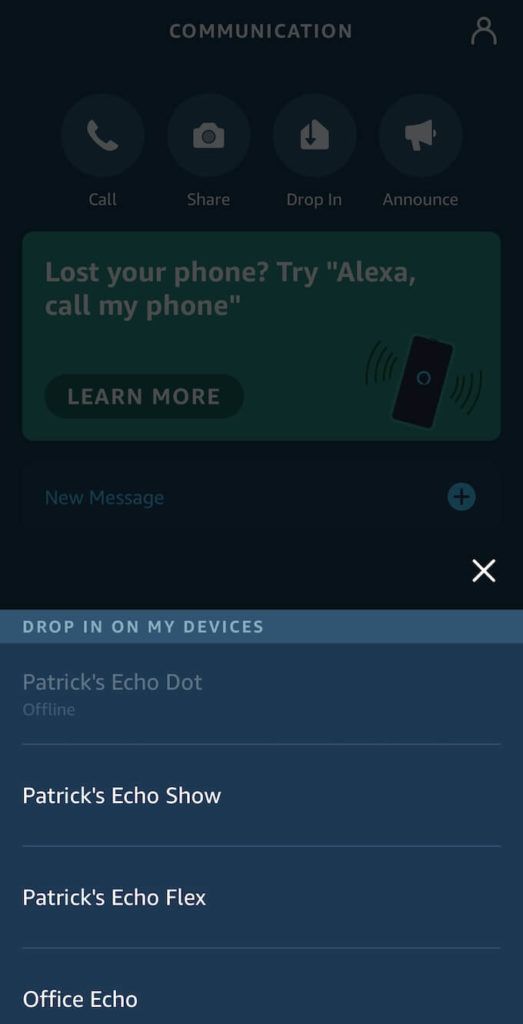
Lorsque vous souhaitez mettre fin à la connexion, dites simplement «Alexa, arrêtez-vous».
Vous pouvez également Drop In via votre téléphone. Ouvrez l'application Alexa et appuyez sur l'onglet Communiqueren bas. En haut de l'écran se trouvent quatre options: Appeler, Partager, Drop Inet Annoncer.
Appuyez sur Drop In.Une liste des appareils compatibles s'affiche. Appuyez sur un et vous vous connecterez.
Si vous vous connectez à un appareil équipé d'une caméra, comme l'Echo Show, votre visite se déroulera comme un appel vidéo. Sinon, ce ne sera que de l'audio, mais vous pouvez désactiver votre microphone si vous ne voulez que l'écouter. C'est un moyen utile pour les parents de garder une oreille sur leurs enfants lorsqu'ils sont dans une autre pièce.
Si vous souhaitez mettre fin à l'appel, appuyez simplement sur l'icône du téléphone au milieu de votre écran.
Avertir quelqu'un avant de vous rendre
Les Drop Ins sont une fonctionnalité puissante, mais mieux réservée aux contacts familiaux uniquement. Il y a des problèmes de confidentialité légitimes à propos de quelqu'un qui pourrait vous écouter à votre insu, car il n'y a pas d'avertissement pour une visite.
Si vous voulez avertir quelqu'un avant de vous contacter, vous pouvez demander Alexa pour appeler un appareil spécifique ou appuyez sur l'icône Appelersur votre application Alexa. Cela fera sonner l'appareil avant de vous connecter.
Comment faire une annonce
Si chaque pièce de votre maison est équipée d'un appareil Echo et que vous devez rassembler tout le monde pour le dîner, vous ne voulez pas passer par le difficulté à faire des annonces individuelles. À la place, utilisez Alexa comme interphone uniquement à cette fin.
Tout ce que vous avez à faire est de dire: «Alexa, annonce». Alexa vous demandera alors ce que vous aimeriez que votre message dise. Vous pouvez enregistrer un message disant tout ce que vous voulez, allant de «le pain de viande est prêt» à «qui a laissé sortir les chiens? Woof, woof, woof. "
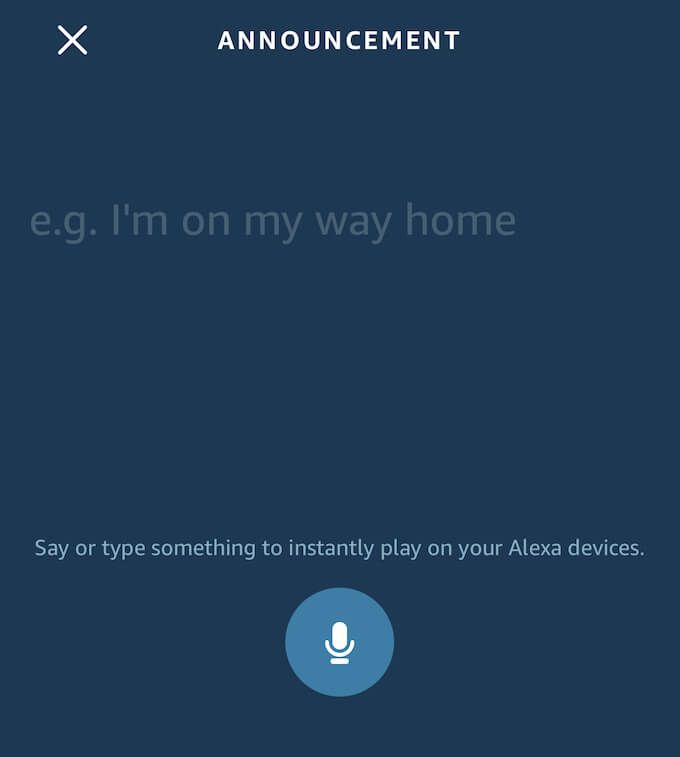
Une fois l'enregistrement terminé, chaque appareil de votre réseau émettra un signal sonore et diffusera votre message. C’est un excellent moyen de toucher tout le monde en même temps. Les annonces ne sont cependant que des messages à sens unique. Contrairement à la fonction Drop In, les destinataires de l'annonce ne peuvent pas répondre.
Vous pouvez également faire une annonce via votre téléphone. Accédez à l'onglet Communiquer, puis appuyez sur Annoncer.Vous pouvez taper votre message ou dire quelque chose dans le microphone et il sera lu sur tous vos appareils Alexa.
Une option mains libres pour se connecter instantanément
Alexa Drop In avec des annonces peut vous épargner quelques trudges dans les escaliers. Associez-les à Compétences et routines Alexa et vous pourrez même gérer de nombreuses tâches familiales avec. Avez-vous configuré Alexa Drop In?